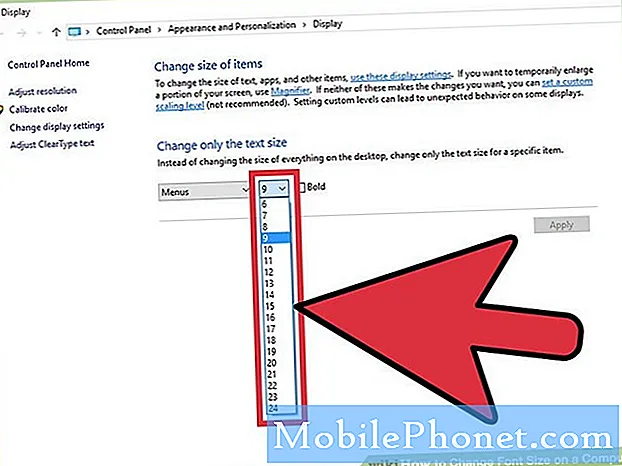Innhold
Hvis apper ofte krasjer på Pocophone F1, kan dagens innlegg hjelpe deg. Som vanlig inkluderer vi også en rapportert sak, samt måter å løse dette problemet på. Vi håper du vil finne dette innlegget nyttig.
Problem: Xiaomi Pocophone F1-apper fortsetter å krasje
Jeg har nettopp kjøpt en Poco F1, og jeg satte opp det hele, og nå plutselig fortsetter alle appene å lukkes, faktisk fortsetter alt å lukkes, til og med brukergrensesnittet. Og spør meg om jeg vil sende en rapport. Bare små vinduer som dukker opp med dette. Og jeg ser ikke ut til å finne veien ut. Jeg har aldri hatt dette før. Hvis du kan hjelpe. Takk skal du ha.
Løsning: Denne typen problemer kan også skje på andre Android-enheter, og det er vanligvis forårsaket av en endring i hele systemet. For å feilsøke dette problemet, følg våre forslag nedenfor.
Tøm hurtigbufferpartisjon
Android OS bruker en spesiell hurtigbuffer kalt systembuffer for å laste apper raskt, samt gjøre andre oppgaver effektivt. Noen ganger kan denne cachen bli ødelagt eller bli utdatert, noe som resulterer i alle slags feil. For å sikre at telefonen har god systembuffer, vil du tømme cachepartisjonen en gang i løpet av noen få måneder. Dette er enkelt å gjøre og tar ikke ett minutt. Slik gjør du det:
- Slå AV telefonen. Dette er viktig. Du kan ikke starte opp i gjenopprettingsmodus hvis telefonen er på når du trykker på maskinvareknappkombinasjonene nedenfor.
- Start i gjenopprettingsmodus med disse trinnene:
- Trykk på både Volum ned og Av / på-knappene og hold dem sammen.
- Når oppstartsmenyen eller logoen vises, slipper du knappene.
- Velg nå gjenopprettingsmodus og gå inn i den.
- Du bør gå inn i gjenopprettingsmodus.
- Under gjenopprettingsmodus, trykk på Wipe Cache Partition.
- Utfør denne handlingen ved å følge instruksjonene på skjermen.
- Når du er ferdig, avslutter du denne modusen.
Installer systemoppdateringer
Noen ganger skjer appkrasj hvis operativsystemet eller operativsystemet ikke er oppdatert. Forsikre deg om at Pocophone F1-programvaren kjører den siste oppdateringen ved å se etter Android-oppdateringer fra tid til annen.
Oppdater apper
Akkurat som med utdatert operativsystem, kan apper som kjører eldre eller inkompatible versjoner føre til problemer noen ganger. Forsikre deg om at alle appene i systemet er oppdatert. Bare åpne Google Play Store-appen og oppdater alle appene dine derfra.
Angre nylige endringer eller endringer
Hvis du nylig prøvde å implementere systemendringer på Poco F1 ved å heie, installere apper fra andre kilder eller blinke ikke-offisiell firmware, kan dette være årsaken til problemet. Prøv å angre hva du gjorde og se hva som skjer. Så for eksempel, hvis apper begynte å krasje etter å ha rotet enheten, kan unrooting hjelpe.
Start på nytt til sikkermodus
I andre tilfeller kan en dårlig tredjepartsapp føre til at systemet blir ustabilt. For å sjekke om en dårlig app er synderen, kjør enheten din til sikkermodus og observer.
Dette er hva du trenger å gjøre:
- Enheten din må være slått på.
- Trykk på strømknappen på telefonen.
- Når strømmen av, start på nytt, flymodus, wifi-modus, etc.-menyen vises, slipper du strømknappen.
- Trykk lenge på av-ordet på skjermen.
- Fortsett å trykke på dette ordet til meldingen Android Safe Mode vises på telefonen din.
- Velg å starte på nytt i Android Safe Mode.
- Når du er ferdig, vises et eget vannmerke i Safe Mode på smarttelefonen din
- Observer telefonen og se etter problemet.
Hvis enheten din fungerer normalt, og appene ikke krasjer, må en nedlastet app forårsake det. For å identifisere problemappen, må du bruke en metode for eliminering.
- Start opp i sikker modus.
- Se etter problemet.
- Når du har bekreftet at en tredjepartsapp har skylden, kan du begynne å avinstallere apper hver for seg. Vi foreslår at du begynner med de siste du la til.
- Etter at du har avinstallert en app, må du starte telefonen på nytt til normal modus og se etter problemet.
- Hvis Xiaomi Pocophone F1 fortsatt har det samme problemet, gjenta trinn 1-4.
Fabrikkinnstilling
Hvis dette problemet begynte å oppstå plutselig, og du ikke ser ut til å identifisere årsaken, er det beste å gjøre om alle programvareinnstillinger til standardinnstillingene. Dette er hvordan:
- Slå på telefonen
- Forsikre deg om at batterikapasiteten er mer enn 50%
- Sikkerhetskopier viktige data på telefonen
- Åpne Innstillinger-appen.
- Trykk på Generell innstilling.
- Trykk på Sikkerhetskopiering og tilbakestilling.
- Trykk på Tilbakestill fabrikkdata.
- Trykk på Tilbakestill enhet.
- Trykk på Slett alt.
- XIAOMI POCOPHONE F1 vil gjøre hard tilbakestilling eller hovedformat til fabrikkens standardprosess.